
Come configurare un nuovo telefono Android per la prima volta?

Se hai ricevuto un telefono cellulare o un tablet Android nuovo di zecca per Natale o compleanno, devi essere ansioso di iniziare subito a giocare con il gadget. Ma se è la prima volta che usi un dispositivo Android , probabilmente pensi "e adesso?" Bene, potresti voler configurare il tuo account Google, creare o copiare tra i tuoi contatti e scaricare app essenziali sul nuovo dispositivo Android brillante. Non tutti sanno come fare con Android. Pertanto, forniamo questa guida per guidarti attraverso la configurazione, la protezione, l'installazione di app e la personalizzazione della schermata iniziale del tuo telefono Android .
Passaggio 1. Inserisci la scheda SIM e inserisci il tuo PIN
Se disponi già di una scheda SIM, puoi inserirla direttamente nel telefono Android prima di aprire il dispositivo. Quindi, il sistema ti chiederà di inserire il tuo codice PIN. Si prega di notare che diversi produttori di telefoni hanno modi diversi per inserire la scheda SIM.
Passaggio 2. Selezione della lingua
Una volta inserita la scheda SIM nel telefono, è possibile avviare il dispositivo. E poi, ti verrà chiesto di scegliere una lingua da usare. C'è un elenco di lingue diverse tra cui scegliere e puoi selezionare la tua lingua dall'elenco. Quindi, fai clic su "Avvia" per andare al passaggio successivo.
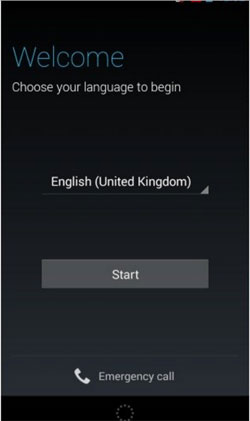
Passaggio 3. Configura/Accedi all'account Google
Forse il componente più importante della configurazione del tuo nuovo telefono Android è il tuo account Google. Avere un account Google semplifica il download di app da Google Play Store, il backup e il ripristino dei dati importanti. Segui le istruzioni sullo schermo per creare un nuovo account Google o accedi direttamente al tuo account Google esistente.
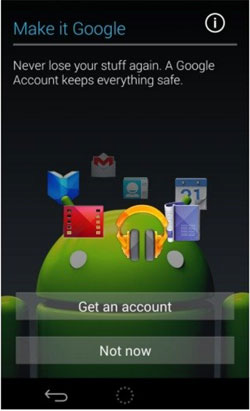
Passaggio 4. Inserisci la tua scheda microSD
Sai che lo spazio della scheda SIM è limitato, la prossima cosa da fare è inserire una scheda microSD per ingrandire la memoria del telefono, in modo da poter memorizzare più foto, video e altri file su di essa.
Passaggio 5. Scaricare app da Google Play Store
Ci sono molte applicazioni popolari disponibili su Google Play Store, come Android app Memory Manager, app di sicurezza Android, app di gestione delle chiamate per Android e così via. Per aiutarti a scaricare facilmente le app, ecco un programma all-in-one per scaricare app Android chiamato Coolmuster Android Assistant. Semplifica l'installazione e la disinstallazione delle app sul tuo telefono cellulare Android.
Ecco due guide che ti insegnano come installare app sul tuo telefono Android e come disinstallare app dal tuo Android.

Passaggio 6. Personalizza il tuo telefono
Se non sei soddisfatto dell'immagine di sfondo fornita con il tuo telefono Android , puoi apportare liberamente alcune modifiche come preferisci. Alla ricerca di Display o Sfondo nel menu Impostazioni per cambiare lo sfondo.
Puoi anche cambiare il carattere e lo stile dei simboli sul tuo dispositivo Android o semplicemente provare un launcher alternativo per modificare completamente l'aspetto e la funzionalità. Goditi di più con il tuo telefono Android dopo aver apportato queste modifiche.
Articoli Correlati:
Come installare facilmente Android app dal PC? [4 soluzioni]
Esegui il backup e ripristina i dati Android con un clic
9 alternative di backup in titanio di prim'ordine per eseguire il backup del tuo telefono Android